第三章eclipse與servlet整合
阿新 • • 發佈:2019-01-05
1.eclipse安裝:
本系統開發使用eclipse進行開發,可從Eclipse官網(http://mirrors.hustunique.com/eclipse/technology/epp/downloads/release/kepler/SR2/)下載eclipse javaEE開發環境,在“開發工具”目錄中有eclipse-jee-kepler-SR2-win32.zip和eclipse-SDK-4.3.1-win32-x86_64.zip兩個安裝包,分別是32位和64位的安裝程式,根據自己的作業系統選擇安裝。
解壓安裝包到固定位置,建議不要解壓到中文目錄,執行:eclipse.exe,初次執行會讓你確定自己的工作區,工作區是你建立project工程的地方,選擇一個容易到的目錄作為你的工作區,建議工作區目錄不要設在中文目錄中。
2.配置java環境
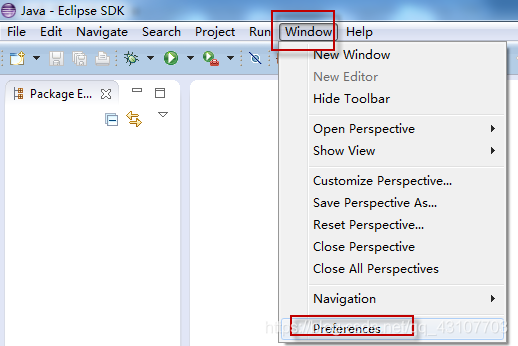
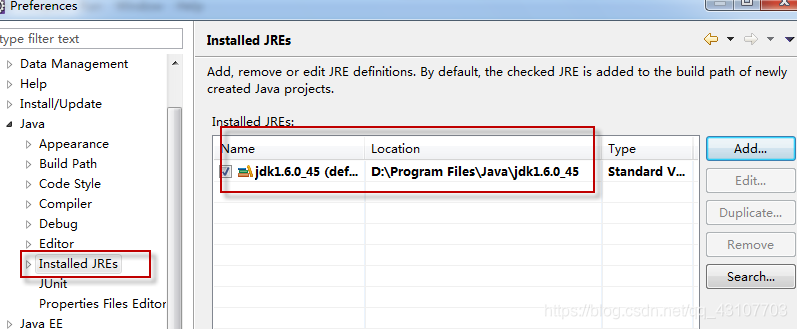 3.server配置
3.server配置配置web Server,本系統使用tomcat7作為web容器,需要配置tomcat Server,配置步驟如下:
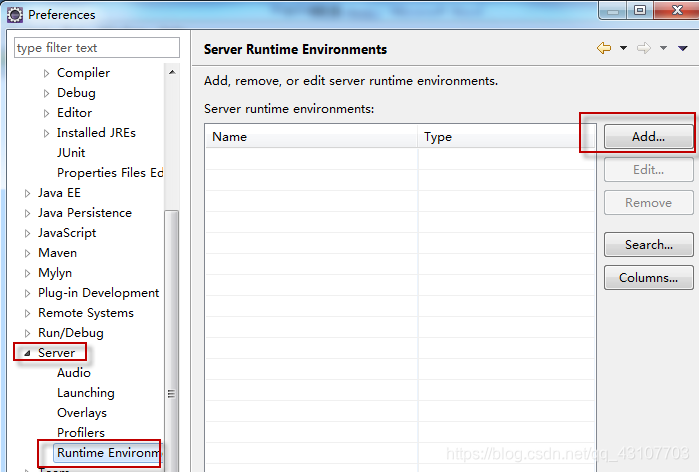
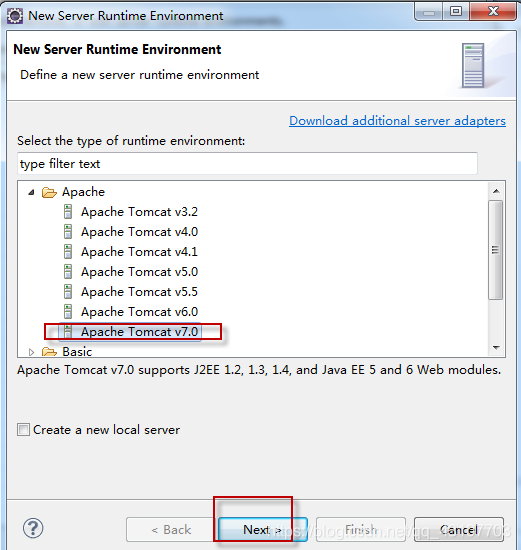
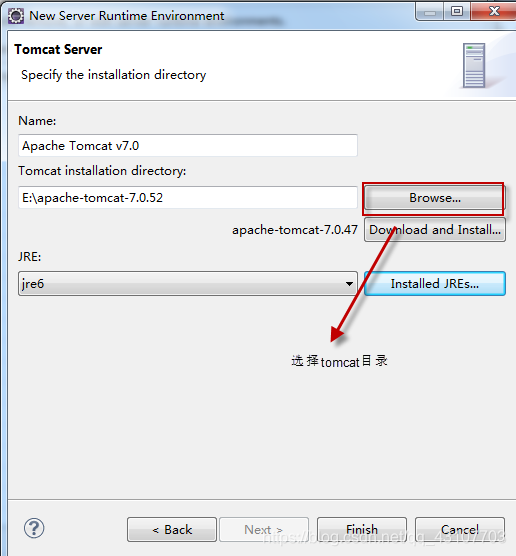
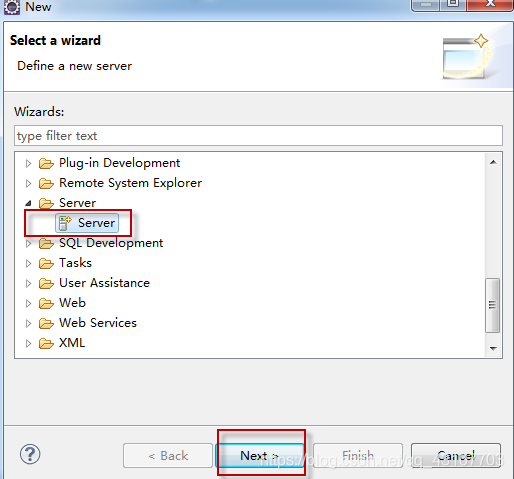
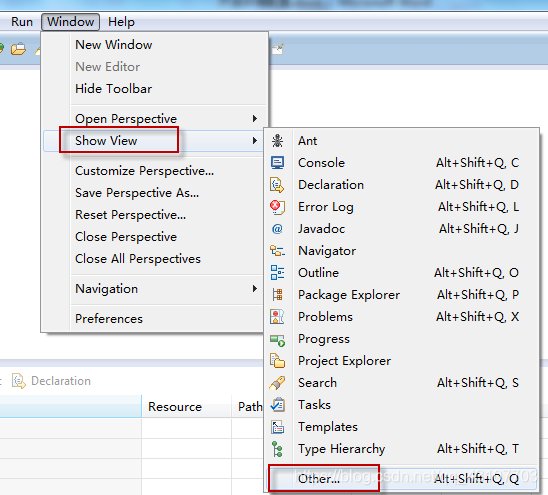
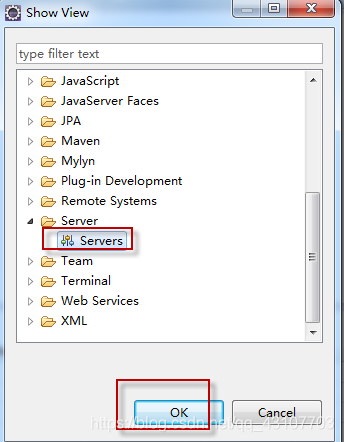
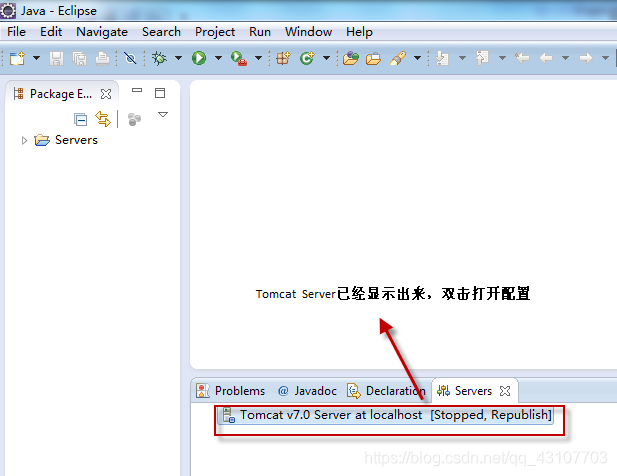
4.配置Tomcat
配置tomcat(一定要先將tomcat中所有的專案清除,不然就是灰化的不能設定,先remove掉專案,然後再clean掉補伺服器)
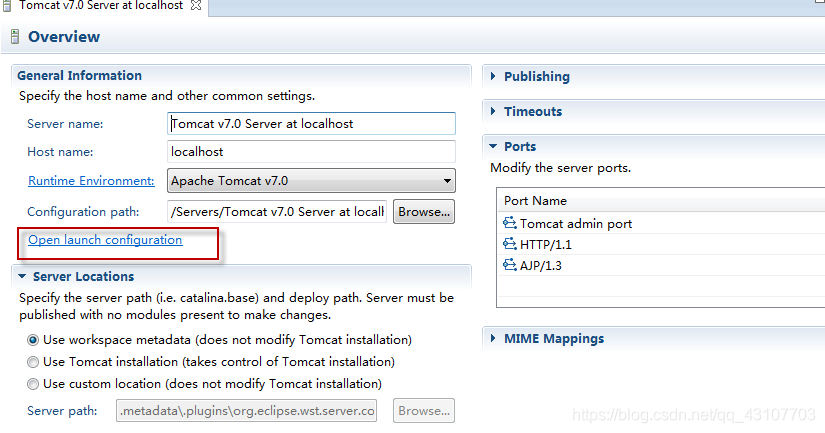 5.修改eclipse字符集
5.修改eclipse字符集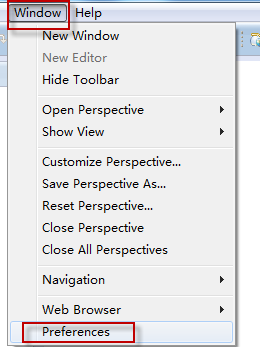
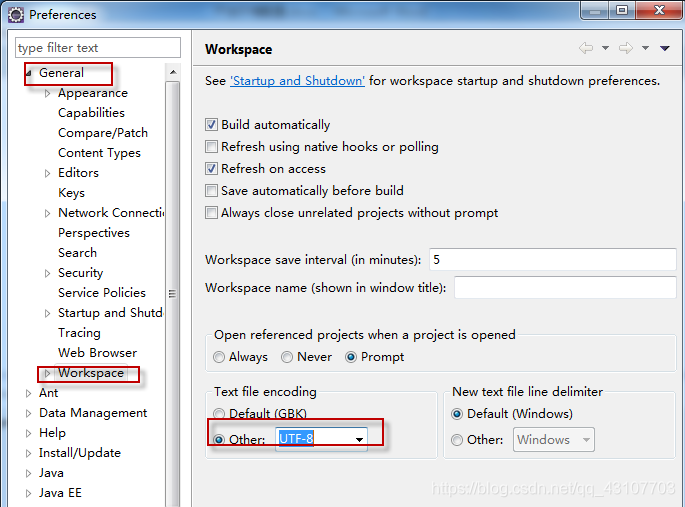 Web工程測試
Web工程測試建立一個web工程測試tomcat是否可以使用。
1)建立動態web工程

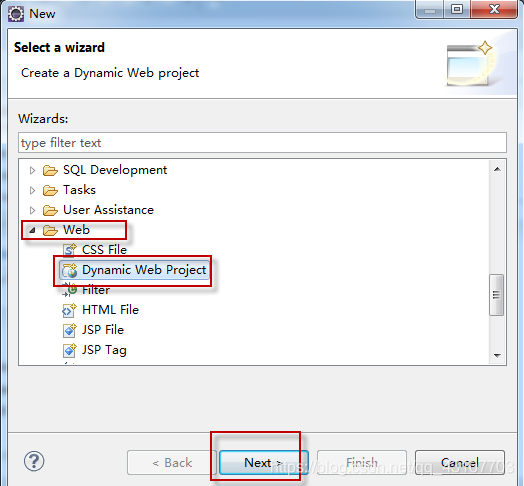
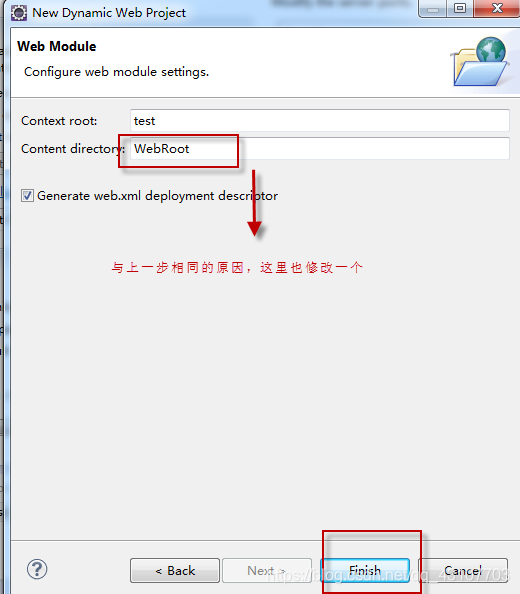
新建一個servlet,建立index.html,src下編寫java檔案
import java.io.IOException; import javax.servlet.ServletException; import javax.servlet.http.HttpServlet; import javax.servlet.http.HttpServletRequest; import javax.servlet.http.HttpServletResponse; /** * Servlet implementation class ServletTest1 */ public class ServletTest1 extends HttpServlet { protected void doGet(HttpServletRequest request, HttpServletResponse response) throws ServletException, IOException { request.setCharacterEncoding("utf-8"); response.setCharacterEncoding("utf-8"); response.getWriter().print("hahah"); } protected void doPost(HttpServletRequest request, HttpServletResponse response) throws ServletException, IOException { doGet(request, response); } }
tomcat的安裝及使用請看第一章部落格
